PS换底色边缘怎么处理(解决方案)
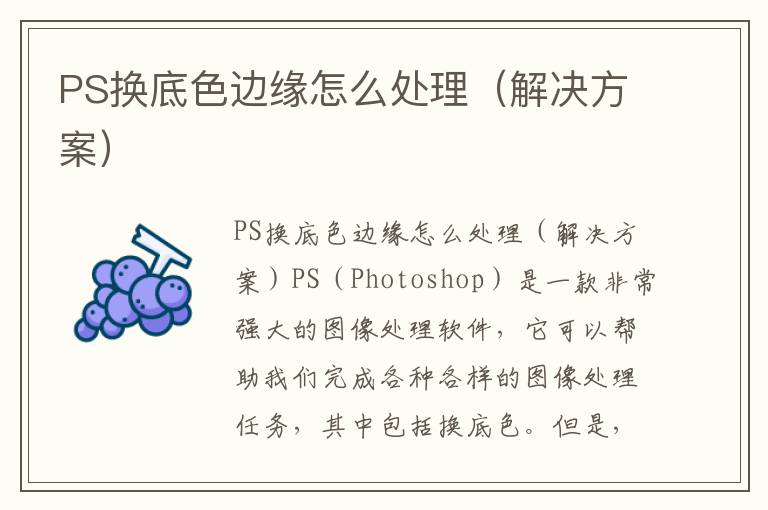
PS换底色边缘怎么处理(解决方案)
PS(Photoshop)是一款非常强大的图像处理软件,它可以帮助我们完成各种各样的图像处理任务,其中包括换底色。但是,在进行换底色的过程中,有时候会出现边缘不自然的情况,这时候我们应该如何处理呢?下面就给大家介绍一些解决方案。
方案一:使用魔棒工具
魔棒工具是PS中常用的一种工具,它可以快速的选择某一区域内的颜色。在进行换底色时,我们可以先使用魔棒工具选择要更换的背景色,然后再进行颜色替换。这样可以有效的避免边缘不自然的情况。
具体操作步骤如下:
1. 打开要处理的图片,选择魔棒工具。
2. 在工具栏中调整魔棒工具的参数,包括容差、抗锯齿等。
3. 在图片中点击要更换的背景色,此时魔棒工具会自动选择该区域内的颜色。
4. 按下Delete键或使用颜色替换工具,将所选区域的颜色替换为新的背景色。
5. 反复进行以上步骤,直到所有需要更换的背景色都被替换为新的背景色。
方案二:使用遮罩层
遮罩层是PS中另一种常用的工具,它可以将某一区域设置为透明或半透明状态。在进行换底色时,我们可以先使用遮罩层将需要更换的背景色设置为透明或半透明状态,然后再进行颜色替换。这样可以有效的避免边缘不自然的情况。
具体操作步骤如下:
1. 打开要处理的图片,选择图层面板中的背景层,右键选择“复制图层”。
2. 在复制的图层上使用魔棒工具或任意选择工具选择需要更换的背景色。
3. 在图层面板中点击“添加遮罩层”按钮,此时会自动生成一个遮罩层。
4. 在遮罩层中使用画笔工具将选择的区域涂成黑色,这样就将该区域设置为透明状态。
5. 使用颜色替换工具将所选区域的颜色替换为新的背景色。
6. 反复进行以上步骤,直到所有需要更换的背景色都被替换为新的背景色。
总结
PS换底色边缘不自然的情况是很常见的,但是我们可以通过使用魔棒工具或遮罩层等工具来有效的解决这个问题。在进行换底色的过程中,我们还应该注意选择合适的背景色,避免出现过于明显的边缘。希望以上的解决方案能够帮助大家更好的处理换底色的问题。
